word替换工具的使用方法介绍
WORD是文字排版的最佳办公软件,也是工作中不可缺少的办公工具。在一篇很长的的文章中,有些字或词需要更改,可是一个一个找又很麻烦,此时“替换”工具就会很方便的为你解忧。下面就为大家介绍word替换工具的使用方法,来看看吧!
步骤
1、打开要编辑的WORD文档;例,如图

2、选定一个要更改的字或词语(也可不选定,在后面对话框中输入);例,把“中朝”更替为“中超”,如图
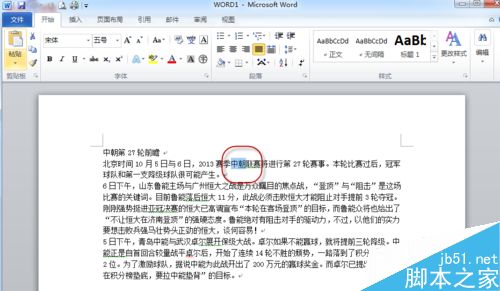
3、点击菜单“开始”、“编辑”、“替换”;例,如图
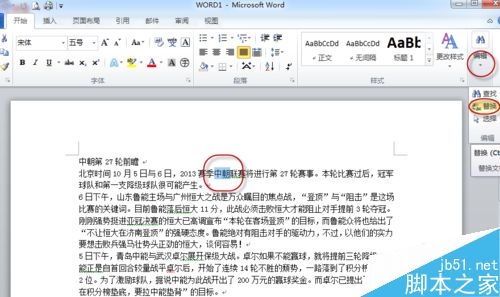
4、跳出“查找和替换”的对话框,在“替换”中“查找内容”和“替换为”输入相应的字,再点击“全部替换”;例,如图
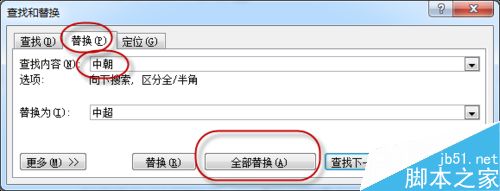
5、跳出来查找情况的对话框,点“是”;例,如图
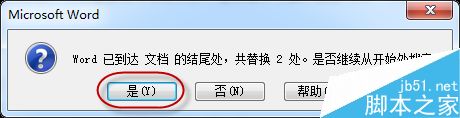
6、继续跳出来查找结果的对话框,点“确定”;例,如图
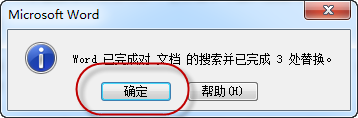
7、此时文档时相应的字便替换好了。例,如图
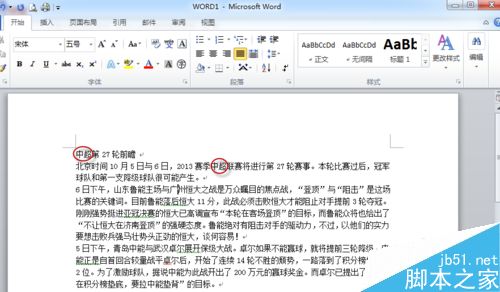
版权声明
本文来自投稿,不代表本站立场,转载请注明出处。
